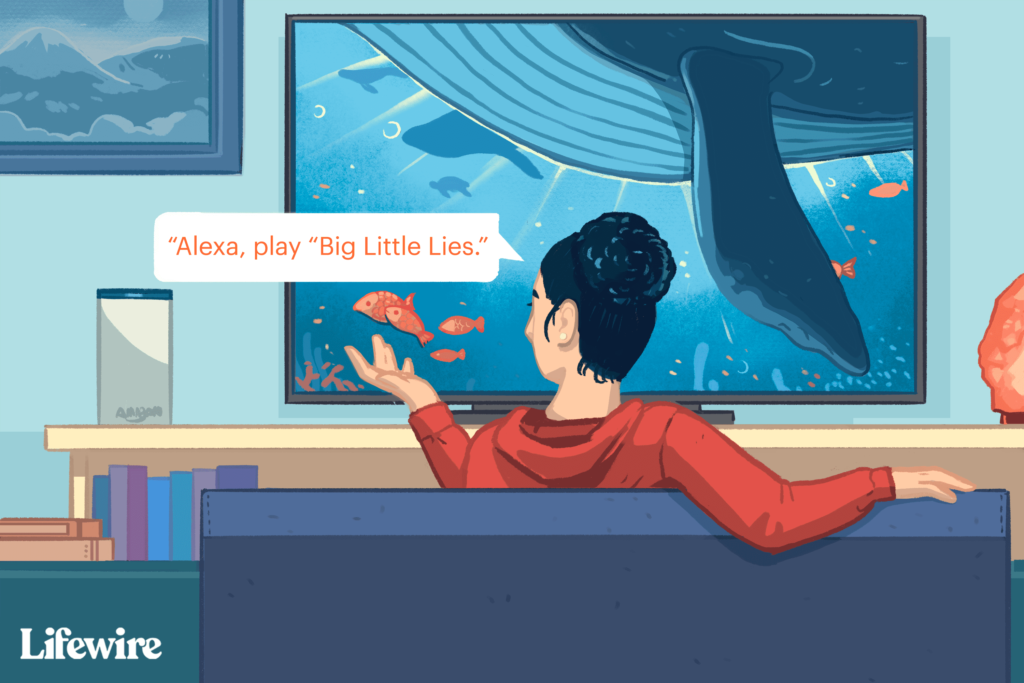
Co je třeba vědět
- U hlasového dálkového ovladače se ujistěte, že je vše zapnuté a má napájení. zmáčkni Hlas tlačítko a vyslovte příkaz začínající na „Alexa“.
- U zařízení s podporou Alexa otevřete aplikaci> Více > Nastavení > TV a video > Znaménko plus > Odkaz … Zařízení. Postupujte podle pokynů.
- Některé televizory mají vestavěné funkce Alexa, když povolíte jejich dovednosti.
Tento článek vysvětluje, jak používat zařízení podporující Alexa, například Echo, Echo Dot, Fire TV, Smart TV a další technologie k ovládání vašeho televizoru pomocí Alexa a hlasových příkazů. Úroveň hlasové funkce Alexa, kterou budete mít, závisí na značce a modelu vaší televize; nahlédněte do dokumentace vašeho televizoru a podívejte se na přehled jeho funkcí a kompatibility.
Použijte Alexa Voice Remote
Pokud máte inteligentní televizi Fire Edition, Fire TV Stick nebo jiné zařízení Fire TV, použijte hlasové příkazy Alexa pomocí přiloženého hlasového dálkového ovladače Alexa. Zde je postup:
-
Zapněte televizor a zařízení Fire TV.
-
Vložte nové baterie do hlasového dálkového ovladače Alexa.
-
Fire TV detekuje dálkové ovládání a automaticky se spáruje.
-
Podržte Hlas tlačítko a vydat hlasový příkaz Alexa, například „Alexa, stop“ nebo „Alexa, resume“.
Chcete-li své zařízení Fire TV zapnout a vypnout pomocí Alexa, přejděte na Nastavení > Alexa a potom klepněte na Zapněte televizi s Alexou.
K ovládání televizoru použijte zařízení podporující Alexa
Pokud ztratíte hlasové dálkové ovládání Alexa nebo jen chcete větší svobodu, je snadné propojit vaše zařízení podporující Alexa, jako je Echo, s vaší Fire TV. Budete moci vydávat handsfree hlasové příkazy Alexa, na které bude váš televizor reagovat, aniž byste potřebovali speciální dálkové ovládání. Zde je postup:
-
Otevřete aplikaci Alexa a klepněte na Více (tři řádky vpravo dole).
-
Klepněte na Nastavení.
-
Klepněte na TV a video.
-
Klepněte na ikonu znaménko plus (+) vyberte Fire TV.
-
Klepněte na Propojte své zařízení Alexa.
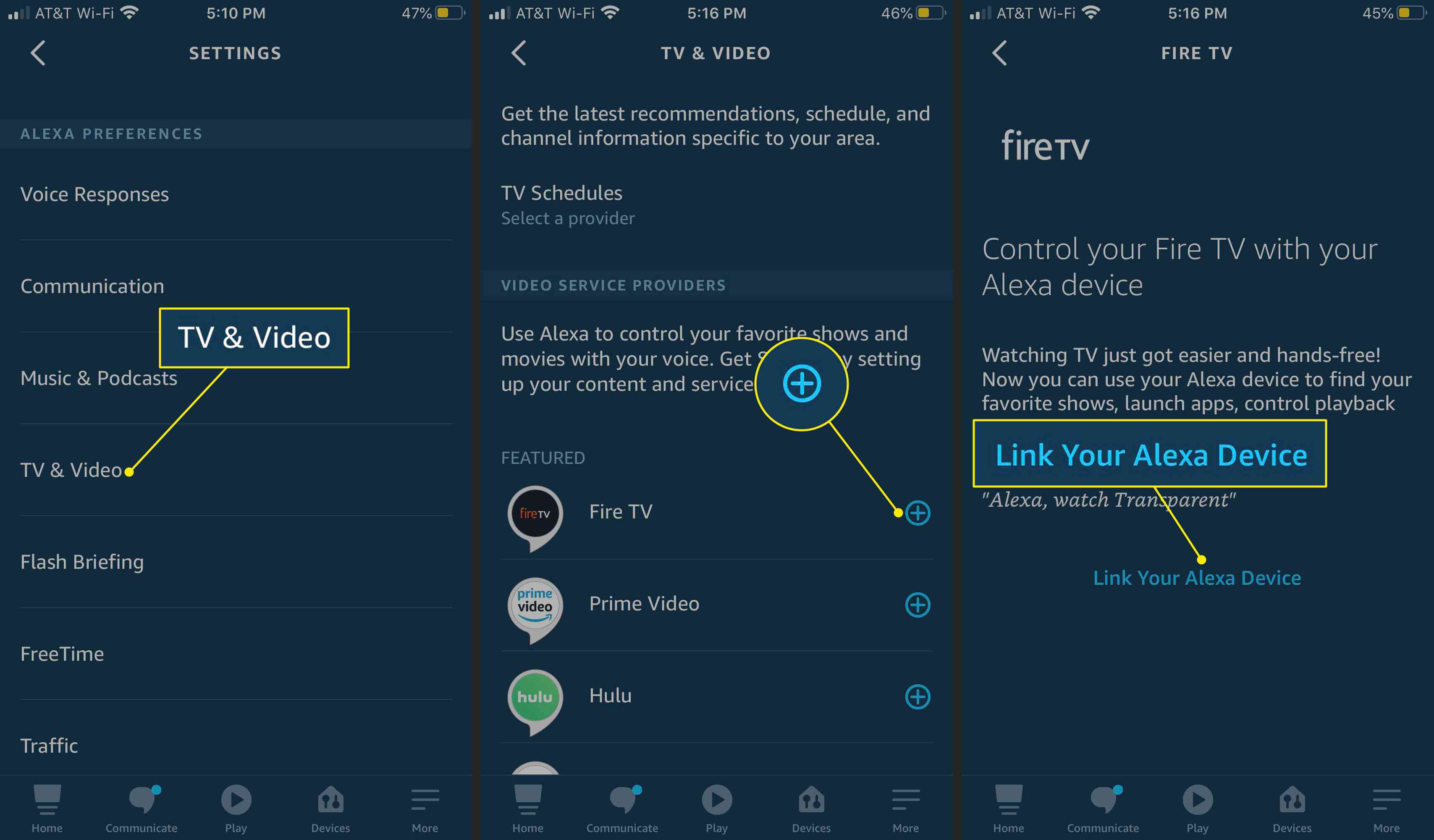
-
Postupujte podle pokynů na obrazovce a propojte své zařízení Fire TV a začněte vydávat hlasové příkazy Alexa pro ovládání funkcí Fire TV a přístupu k obsahu. Pokud má funkce HDMI-CEC, můžete svůj televizor zapnout nebo vypnout pomocí hlasových příkazů Alexa. Zjistěte ve své dokumentaci.
Získejte Fire Cube
Pokud nemáte zařízení Echo nebo jiné zařízení podporující Amazon, je Amazon Fire TV Cube výkonným streamovacím zařízením s integrovanou funkcí Alexa. Na rozdíl od zařízení Fire TV funguje Amazon Fire TV Cube jako reproduktor Alexa, takže bude reagovat na vaše hlasové příkazy a má všechny stejné schopnosti jako Echo.
Použijte Alexa se Smart TV
I když nemáte Fire TV nebo Fire TV Cube, stále můžete ovládat Smart TV pomocí hlasových příkazů pomocí zařízení s podporou Alexa. Řada výrobců vyvinula televizory s označením „Works With Alexa“. V příručce k zařízení zjistěte, zda má váš televizor tuto funkci. Zde je návod, jak nastavit některé populární televizory „Works With Alexa“, aby začaly používat hlasové příkazy.
Televizory LG
Funkce Alexa je integrována do všech televizorů LG OLED z roku 2019 a novějších a televizorů NanoCell s WebOS 4.0.
-
Na dálkovém ovladači LG TV stiskněte Domov knoflík.
-
Zahájení Nastavení TV pro aplikaci Amazon Alexa.
-
Postupujte podle pokynů k přihlášení nebo nastavení účtu LG a vyberte svůj televizor.
-
V aplikaci Alexa klepněte na Více (tři řádky).
-
Klepněte na Dovednosti a hry.
-
Do vyhledávacího pole zadejte LG ThinQ.
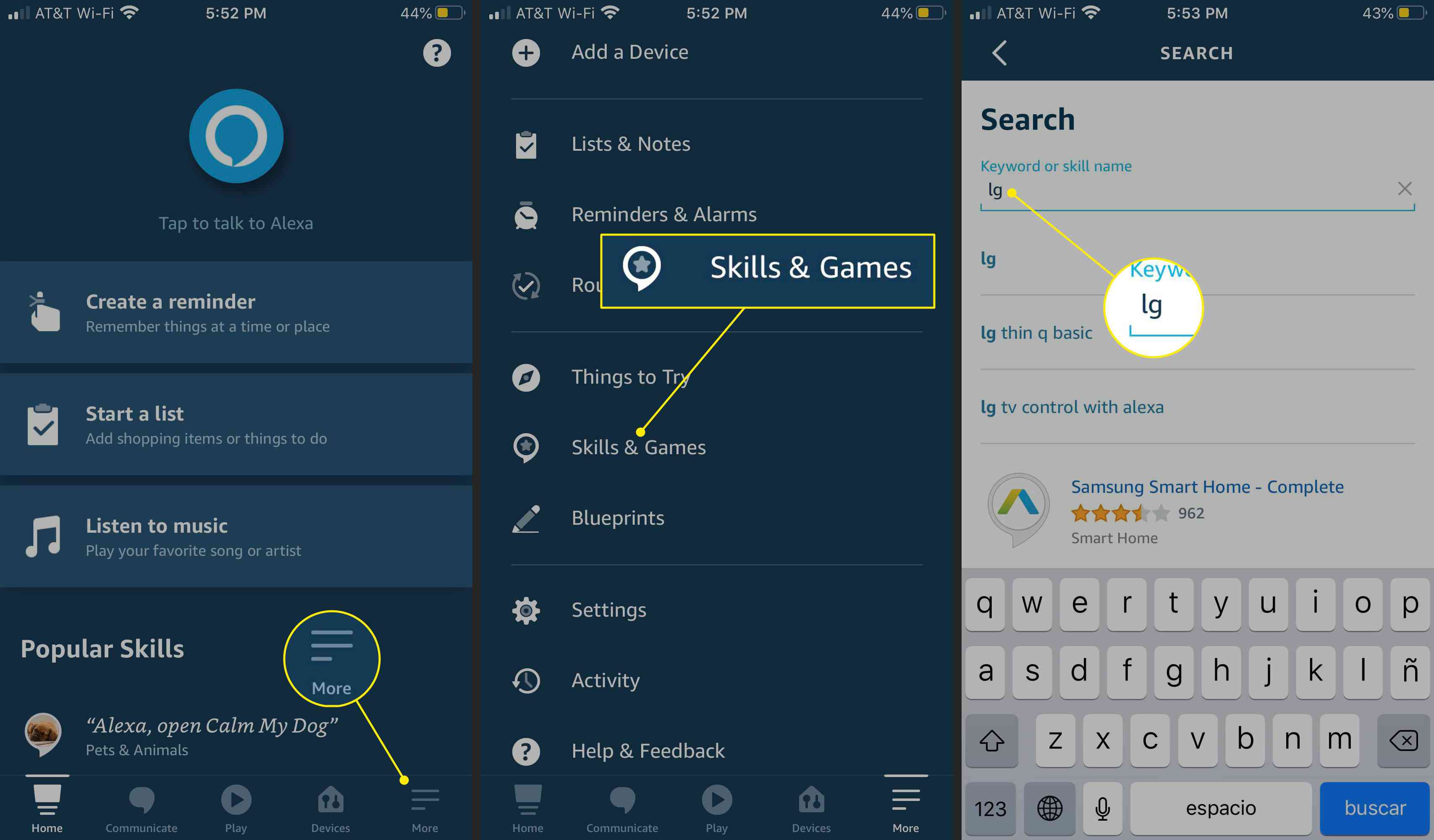
-
Vybrat LG ThinQ – základní.
-
Klepněte na Povolit použití.
-
Přihlaste se ke svému účtu LG.
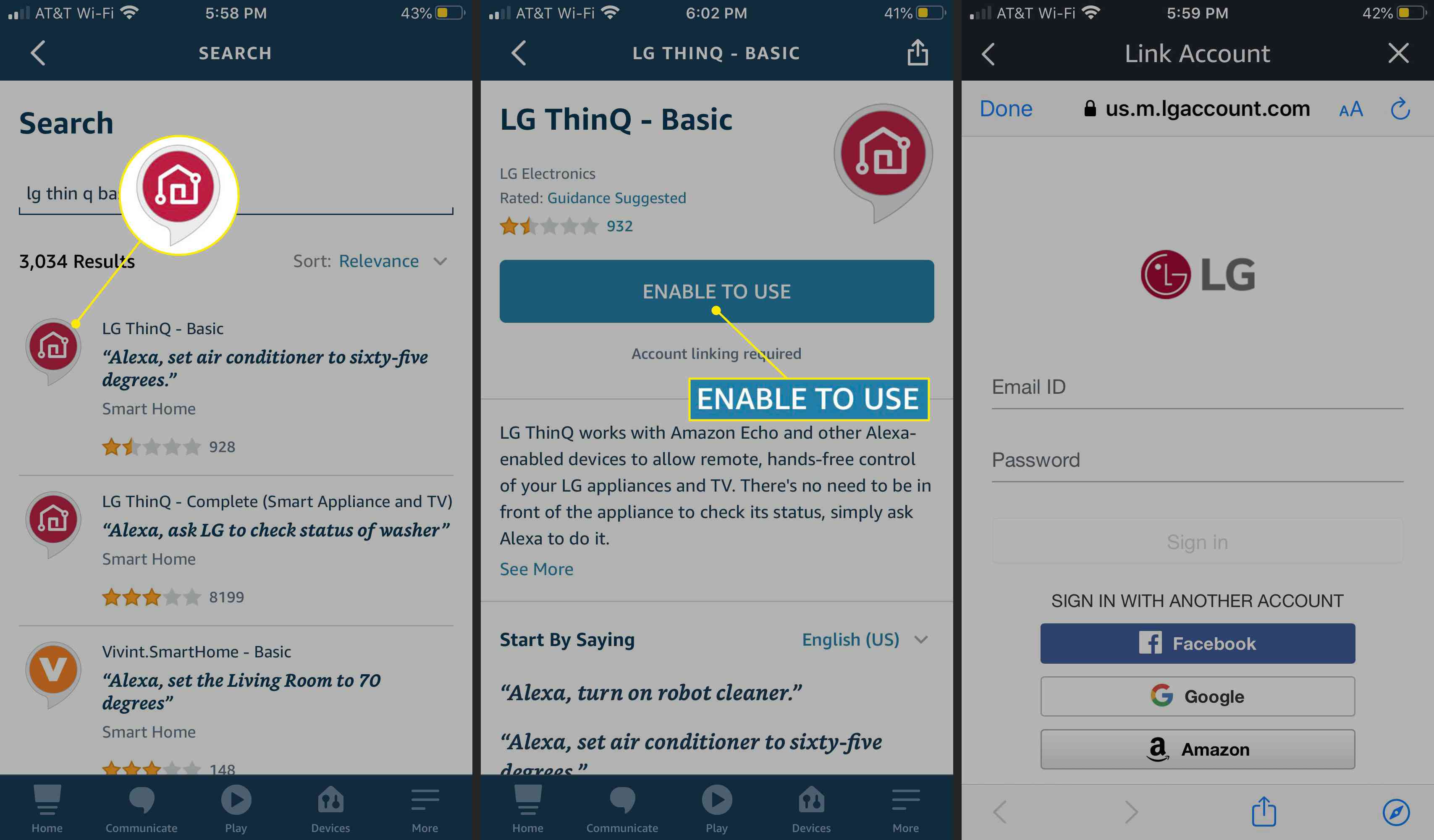
-
Na domovské stránce aplikace Alexa klepněte na Zařízení> Přidat zařízenía přidejte svůj televizor LG. Jste připraveni začít s vaším LG TV používat hlasové příkazy.
Televizory Sony
Vybrané televizory Sony Android pro Android, včetně všech modelů 2019 a novějších, jsou certifikovanými zařízeními „Works With Alexa“. Propojte svůj televizor s Alexou a pomocí nedaleké ozvěny vydávejte hlasové příkazy. Jak začít:
-
Na domovské obrazovce televizoru vyberte Nastavení ovládání televizoru pomocí aplikace Amazon Alexa.
-
Vyberte svůj Účet Google (nebo vytvořte jeden) a pojmenujte svůj televizor.
-
V aplikaci Alexa přejděte na Více> Dovednosti a hry, a poté vyhledejte a vyberte Sony Android TV.
-
Klepněte na Povolit použitía poté podle pokynů propojte své účty a propojte zařízení Echo nebo jiné zařízení podporující Alexa.
Televizory Vizio
Vybrané modely televizoru Vizio jsou kategorizovány jako zařízení „Works With Alexa“. Propojte svůj televizor s Alexou a pomocí nedaleké ozvěny vydávejte hlasové příkazy. Jak začít:
-
Nalaďte si televizi a spusťte domovskou obrazovku Vizio TV SmartCast.
-
Vybrat Doplňky na liště nabídek.
-
Vybrat Nastavení hlasu > Párový displej.
-
Pomocí smartphonu přejděte na dms.vizio.com/alexa a zadejte PIN zobrazený na obrazovce vašeho televizoru.
-
Po zobrazení výzvy se vraťte do aplikace Alexa v telefonu a povolte dovednost Vizio SmartCast.
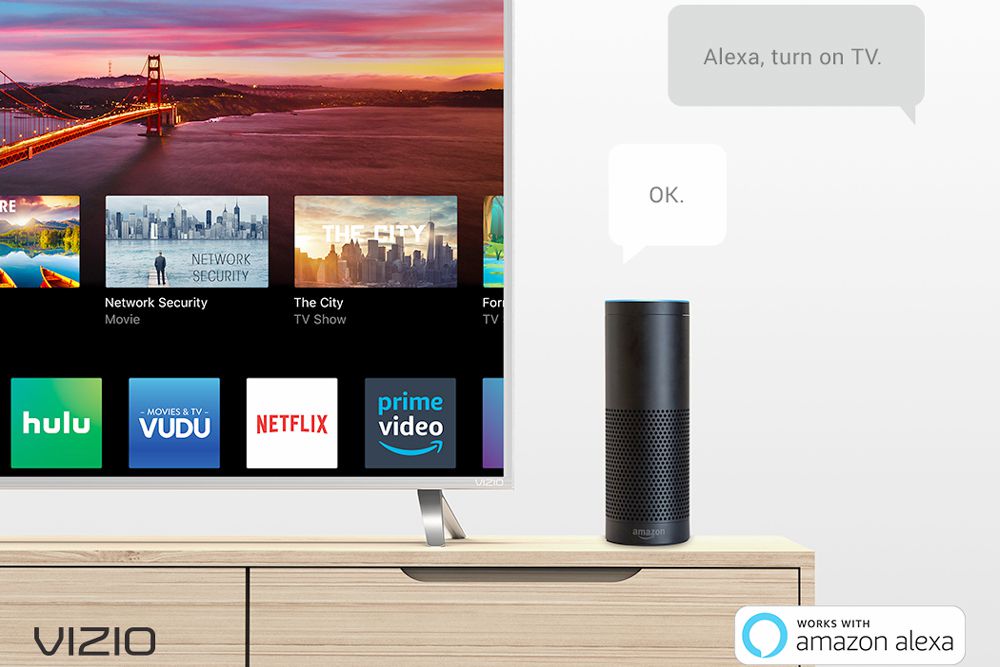
Používejte Alexa s dálkovými ovladači Harmony
Dalším způsobem, jak používat Alexa s vaším televizorem, je systém dálkového ovládání Logitech Harmony. Tyto dálkové ovladače, včetně Logitech Harmony Elite, Ultimate, Ultimate Home, Harmony Hub a Harmony Pro, vám umožní ovládat domácí média a další inteligentní zařízení. Když propojíte Alexa s kompatibilním dálkovým ovladačem Harmony, budete moci vydávat hlasové příkazy Alexa prostřednictvím aplikace Alexa nebo prostřednictvím reproduktorů Echo. Jak začít:
-
Nastavte si Logitech Harmony Remote.
-
V aplikaci Alexa přejděte na Nabídka> Dovednosti a hry a hledat Harmonie.
-
Ujistěte se, že máte zařízení podporující Alexa, například Echo, funkční.
-
Na dálkovém ovladači klepněte na modrou Harmonie ikona a potom klepněte na Povolit použití.
-
Přihlaste se ke svému účtu Harmony a přejděte na stránku Vyberte aktivity Na stránce můžete přizpůsobit, která zařízení a příkazy má Alexa přidružit k systému dálkového ovládání Harmony.
-
Po dokončení nastavení předvoleb klepněte na Propojit účet> Objevovat zařízení.
-
Nyní můžete ovládat svá mediální zařízení pomocí příkazů Alexa. K dispozici jsou další dovednosti dálkového ovládání Alexa, včetně Smart TV Remote, Smart TV Remote Pro, Anymote a URC Smart Home.
Použijte Alexa se zařízeními Roku
Pomocí zařízení s podporou Alexa můžete snadno ovládat svůj přehrávač médií Roku pomocí hlasových příkazů. Procházejte obsah, ovládejte přehrávání nebo měňte hlasitost bez použití dálkového ovladače Roku. Zde je postup: 1:32
Jak připojit Alexa k Roku
-
Otevřete aplikaci Amazon Alexa a vyberte Nabídka> Dovednosti a hry.
-
Vyhledejte Roku a poté vyberte Inteligentní domov Roku ikona.
-
Klepněte na Povolit použití.
-
Přihlaste se ke svému účtu Roku a vyberte zařízení, která chcete pomocí Alexa ovládat.
-
Zpět v aplikaci Alexa bude Alexa vyhledávat dostupná zařízení. Když najde vaše zařízení Roku, vyberte jej a klepněte na Pokračovat.
-
Vyberte své zařízení a poté vyberte Propojit zařízení.